Si vous utilisez constamment des applications de messagerie instantanée telles que ou WhatsappVous devez probablement penser à quel point il serait pratique de laisser des messages rapides et programmés, n'est-ce pas ? Eh bien, je savais que c'était possible, grâce à une extension de Google Chrome.
Par conséquent, vérifiez dans cet article comment utiliser une extension pour programmer vos messages non Whatsapp Et vous n'avez pas à vous soucier de publier quotidiennement, confirmez.
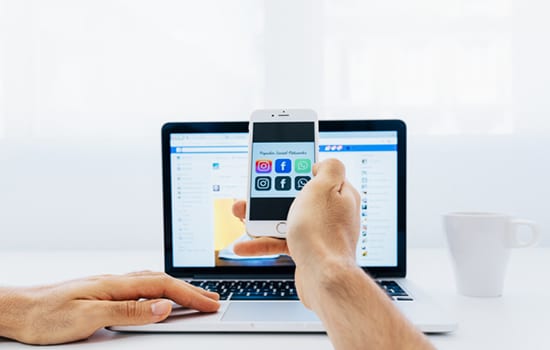
Je savais comment programmer automatiquement vos messages dans WhatsApp
Enveloppe ou Blueticks – Extension qui planifie les messages
SOIT Bluetic C'est une extension disponible Google Chrome qui permet aux utilisateurs de programmer des messages par cheveux WhatsappWeb. Grâce à cette extension, il est plus pratique et rapide d'envoyer rapidement vos messages, qu'il s'agisse d'un nom de travail ou d'un engagement important.
Confirmez ou étape par étape comment programmer vos messages sur WhatsApp
1. Extension qui programme les messages
Il existe un moyen simple et pratique de programmer vos messages non Whatsapp, et grâce à l'extension disponible pour Google Chrome appelé Bluetic, en traduction libre, "tickets azuis", comme on les appelle les champignons qui montrent quand quelqu'un lit ou ne lit pas leur message non applicatif.
2. Télécharger ou Google Chrome
Grâce à cette extension, il est possible de programmer instantanément des messages sur l'ordinateur ou sur le téléphone portable. Par conséquent, avant toute chose, il est nécessaire d'avoir accès à la Google Chrome, appliquer les cheveux, disponible pour Android et iOS Ou par navigateur sur votre ordinateur.
3. Téléchargez l'extension Blueticks
Après avoir téléchargé le navigateur, vous pouvez accéder à la fenêtre des extensions dans Google Chrome et la rechercher. Bluetic, puis patientez ou téléchargez et installez l'extension. Cliquez simplement sur le coin supérieur droit de votre navigateur et cliquez sur l'icône de Bluetic.
4. Commencez à programmer vos messages
Oh ouvre ton WhatsappWeb, dans le bat-papo janelas, vous pourrez identifier l'icône de Bluetic À côté de la zone de texte, avec une icône représentant un chronomètre. Ainsi, pour créer ou programmer un message, il suffit de cliquer sur cette icône et de définir la date et l'heure auxquelles il doit être envoyé.
5. Vérifiez si l'horaire est correct
Une fois votre message programmé, vérifiez simplement l'icône d'extension sur les jours et les heures auxquels les messages doivent être envoyés et vérifiez s'ils sont publiés correctement.
Mais attention, cette extension ne fonctionne que pour ou Whatsapp version Web dans laquelle vous pouvez programmer vos messages. Cette extension n'huile pas les horaires des téléphones portables.